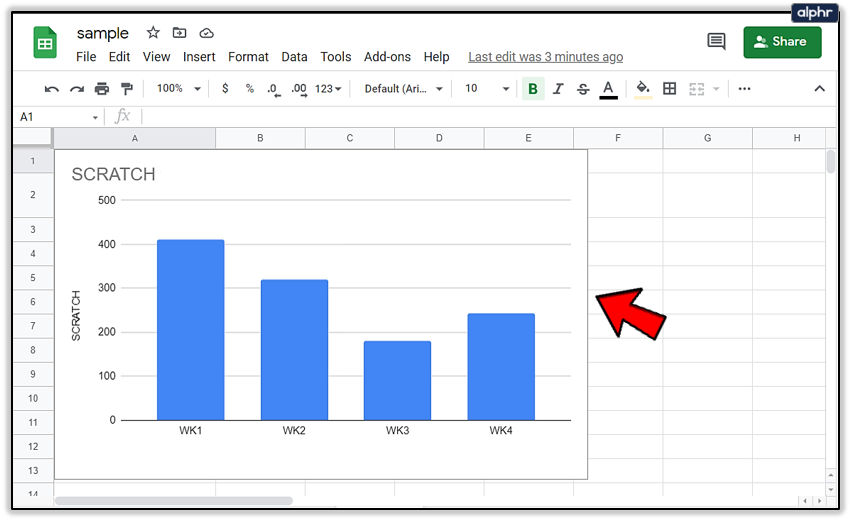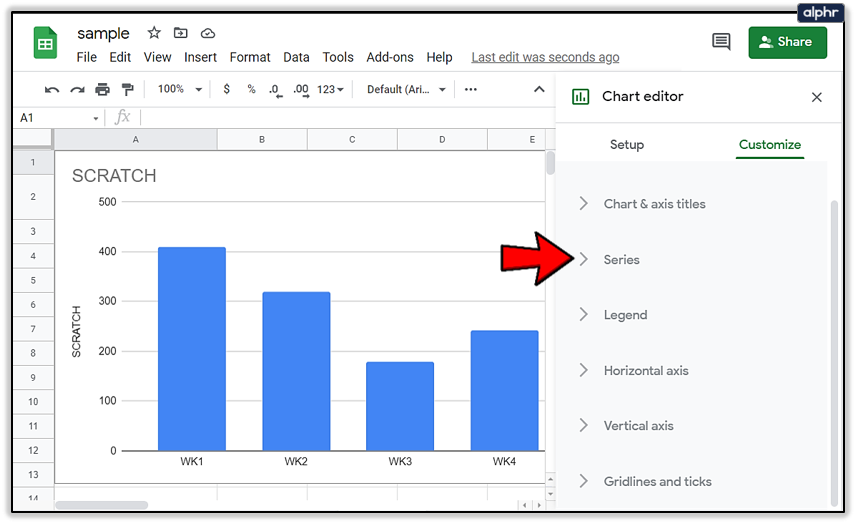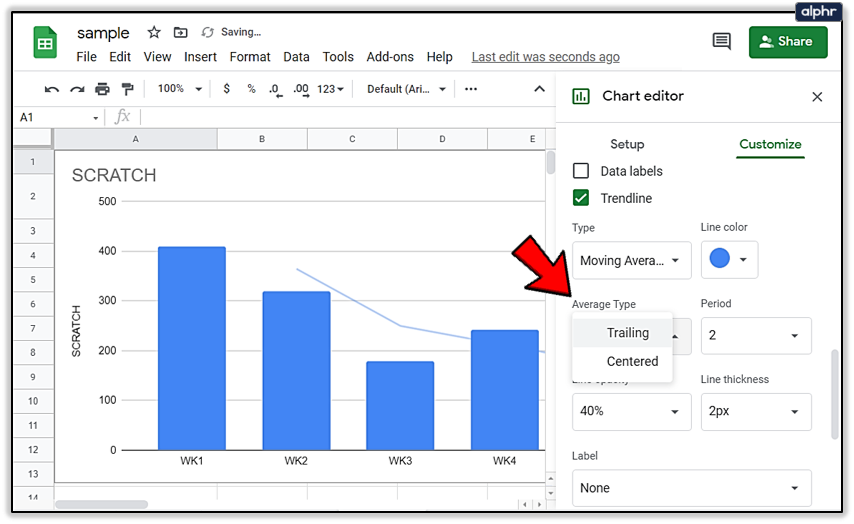Как добавить линию тренда в Google Таблицы
Если вы работаете в финансовом или любом другом отделе, который тесно работает с данными, вы поймете важность линии тренда.
Различные программные пакеты, работающие с огромными объемами данных, нуждаются в линиях тренда. Это лучший способ выявить определенное поведение и закономерности в течение определенного периода времени.
Программы для Windows, мобильные приложения, игры - ВСЁ БЕСПЛАТНО, в нашем закрытом телеграмм канале - Подписывайтесь:)
Однако не все программы для ввода данных имеют такую возможность. Но если вы используете Google Таблицы, вам повезло. В этой статье объясняется, как быстро добавить линию тренда в эту популярную программу для работы с электронными таблицами.
Добавление линии тренда
Прежде чем начать: в вашей электронной таблице должна быть готовая диаграмма, чтобы можно было вставить линию тренда. Если вы этого не сделаете, вы не сможете получить доступ к необходимым шагам.
Как добавить диаграмму?
Если вы никогда раньше не добавляли диаграмму в свой лист Google, вот несколько простых инструкций:
- Откройте таблицу.

- Нажмите вкладку «Вставка» в верхней части экрана.

- Выберите «Диаграмма».

Вы можете настроить свою диаграмму в меню, которое появится слева. Помимо прочего, это место, где можно добавить линию тренда.
Как добавить линию тренда?
Вы можете вставить линию тренда в столбец, линию, гистограмму и отдельные диаграммы в электронной таблице. Весь процесс довольно прост. Просто выполните следующие действия:
- Запустите Google Таблицы.

- Откройте нужную таблицу.

- Дважды щелкните диаграмму.

- В меню справа выберите вкладку «Настроить».

- Нажмите меню «Серии», чтобы отобразить новые параметры.

- Отметьте опцию «Линия тренда».

При желании вы можете выбрать последовательность данных, к которой будет применена линия тренда. Просто выберите его рядом с опцией «Применить к» в меню.
Теперь, когда вы знаете, как добавить линию тренда, вы также можете настроить ее в соответствии со своими предпочтениями.
Настройка линии тренда
Google Таблицы позволяют вносить изменения в добавленную линию тренда. Если вы хотите отобразить какие-то дополнительные, более сложные операции, вам нужно сделать это:
- Дважды щелкните диаграмму в электронной таблице.

- Выберите «Настроить» в правом верхнем углу экрана.

- Нажмите «Серия».

- В разделе «Линия тренда» вы увидите множество новых опций, которые можно настроить.

- Типы линий тренда: Линейный, экспоненциальный, полиномиальный, логарифмический, степенной ряд, скользящее среднее

- Цвет линии
- Непрозрачность линии
- Толщина линии
- Этикетка: Вы можете добавить собственную метку, использовать уравнение или вообще не иметь метки.
- Показать R2: Чтобы проверить, является ли ваша линия тренда точной. Если ваш R2 близок (или равен) 1, тем он точнее. Однако для этой опции необходимо добавить легенду.
- Полиномиальная степень: Если вы выберете полиномиальные линии тренда, вы можете добавить степени полинома.

- Средний тип: Доступно, если вы используете скользящие средние линии тренда.

- Периоды: То же, что и выше
Какие уравнения следует использовать?
Программы для Windows, мобильные приложения, игры - ВСЁ БЕСПЛАТНО, в нашем закрытом телеграмм канале - Подписывайтесь:)
Добавляя линию тренда, вы должны знать, какие уравнения ей соответствуют. Вот несколько примеров:
- Линейный: Если у вас есть данные, которые следуют прямой линии, вы используете эту линию тренда. у=мх+б
- Экспонента: Если ваши данные будут увеличиваться и уменьшаться в соответствии с их текущим значением. у = А*е^(Вх)
- Логарифмический: Если у вас есть быстро увеличивающиеся или уменьшающиеся данные, которые позже выравниваются. у = А*ln(х) + В.
- Полином: Для изменения данных (variing data). ax^n + bx^(n-1) +…+ zx^0.
- Силовая серия: Если у вас есть данные, которые увеличиваются и уменьшаются (растут или падают) в соответствии с их текущей стоимостью с одинаковой скоростью. у = А*х^б.
- Скользящее среднее: Вы можете использовать его для сглаживания разнообразных или нестабильных данных.
Линии тренда повсюду
Как видите, добавить линии тренда очень просто. Однако понимание сложных процессов и уравнений, стоящих за ними, — непростая задача. Если вы знаете, чего хотите, вы можете добавить линии тренда за считанные минуты.
С другой стороны, убедитесь, что в вашей электронной таблице есть хорошо подготовленная диаграмма. Если вам не хватает графика, вы, очевидно, упустите и линии тренда.
Кроме того, важно знать, какой тип линии тренда вам нужен. Если вы не выберете неправильное уравнение или не введете неправильные данные, вся ваша линия тренда может показать ложные результаты.
Какая линия тренда вам нужна? Были ли у вас проблемы с настройкой? Оставьте комментарий ниже и дайте нам знать.